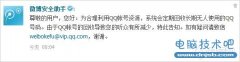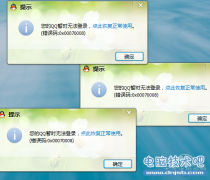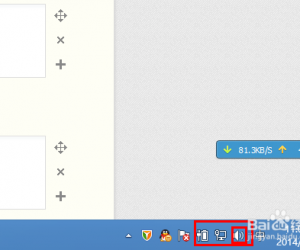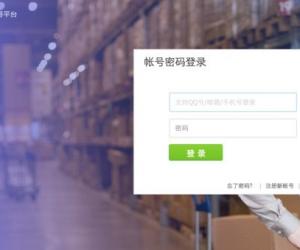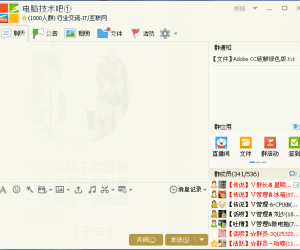电脑不能运行bat文件怎么回事 win7系统bat不能运行怎么办
发布时间:2016-09-21 11:21:23作者:知识屋
电脑不能运行bat文件怎么回事 win7系统bat不能运行怎么办 突然分现电脑的.bat文件全打不开了,不知道是不是环境变量被改了的问题还是被不小心删了什么东西,后来经过一番摸索,下面小编就为大家详细介绍后缀名为bat的文件不能运行的解决方法,来看看吧。
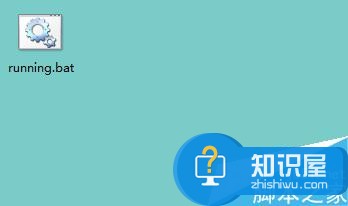
方法/步骤
1、打开桌面左下角【开始菜单】,在右边列表中找到【控制面板】选项,点击进入。
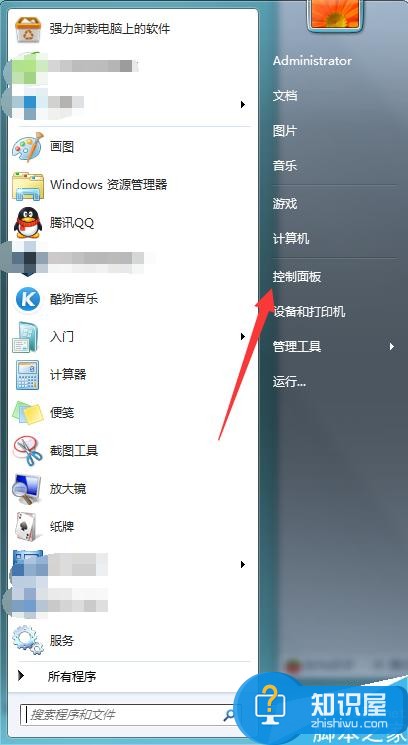
2、进入控制面板,在下发列表找到【系统和安全】选项,打开。
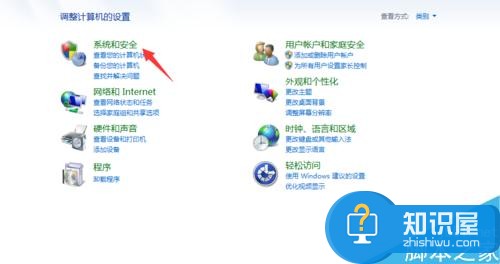
3、进入系统和安全选项界面,点击下方的【系统】选项,进入系统属性界面。

4、进入系统属性栏,点击左上角菜单栏里的【高级系统设置】选项。

5、在打开系统属性对话框上方选择【高级】选项,然后点击高级界面下方的【环境变量】
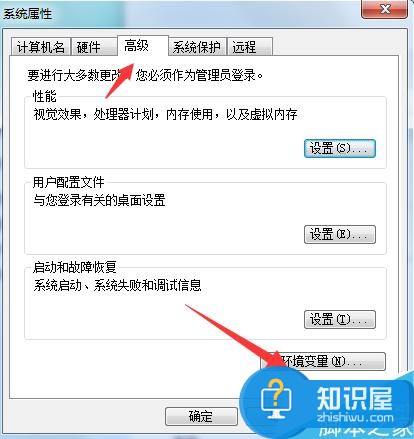
6、进入环境变量对话框,在administrator用户变量下方选择【新建】,在弹出的新建用户变量对话框,用户名填写【%path%】,变量值填写【C:/windows/system32】
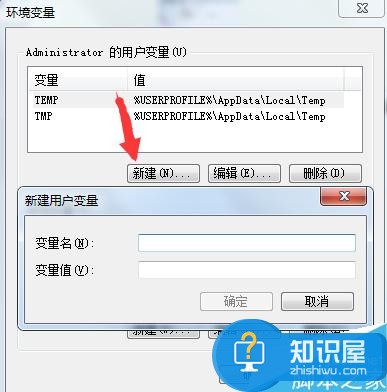
7、用户变量设置成功,点击系统变量下方的【path】,在选择编辑,然后把【%path%】添加进去保存即可。

以上就是后缀名为bat的文件不能运行的解决方法介绍,操作蛮简单的,不会的朋友可以参考本文,希望能对大家有所帮助!
知识阅读
软件推荐
更多 >-
1
 如何申请QQ号,免费申请QQ号的方法【图文详解】
如何申请QQ号,免费申请QQ号的方法【图文详解】2012-06-08
-
2
9位数QQ怎么注册?注册QQ9位数的方法!2015最新注册靓号方法
-
3
教你看别人的QQ密码,但是不准偷QQ哦
-
4
腾讯QQ2012总是提示软件完整性遭到破坏,无法继续使用的解决方法
-
5
qq号码怎么免费申请 免费申请2014qq号码的三种方法步骤
-
6
QQ空间非绿钻添加背景音乐!QQ空间免费添加背景音乐教程!
-
7
手机QQ名片怎么刷赞
-
8
微信聊天记录上传备份与恢复教程
-
9
QQ查找好友如何查找可能认识的人
-
10
群匿名聊天怎么换主题?QQ匿名聊天主题更换方法(图文)